
Temas Relacionados
Puede usar WatchGuard System Manager para administrar túneles VPN para sus Firebox administrados. En la sección Túneles VPN de la página Dispositivo, puede ver todos los túneles que incluyen al dispositivo seleccionado. También puede agregar, editar o remover un túnel VPN.
Ver Túneles VPN
En el WatchGuard System Manager:
- Conéctese a su Management Server con WSM.
- Seleccione la pestaña Administración de Dispositivo.
- Expanda la lista Dispositivos.
- Seleccione un Firebox.
Aparece la página Administración del Dispositivo para el Firebox seleccionado. - Encontre la sección Túneles VPN.
Esta sección muestra todos los túneles para los cuales ese dispositivo es un extremo de VPN.
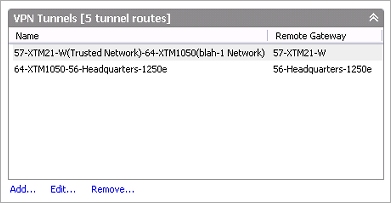
Agregar un Túnel VPN
En la sección Túneles VPN:
- Haga clic en Agregar.
Se inicia Add VPN Wizard. - Complete el Add VPN Wizard para configurar su túnel VPN.
Después de agregar un túnel VPN a su configuración, aparece el túnel VPN en la lista y el número de los túneles VPN configurados aparece al lado del título de la sección Túneles VPN.
Si agrega más túneles de lo que su licencia le permite, aparece un mensaje de alerta diciendo que se ha excedido el número de túneles licenciados. Debe remover de su configuración las rutas de túneles VPN que sean necesarias para volver al límite licenciado.
Para obtener más información sobre la función Add VPN Wizard, consulte Establecer Túneles Administrados entre Dispositivos.
Editar un Túnel VPN
Después de agregar un túnel VPN, puede usar el WSM para cambiar la configuración del túnel. No puede cambiar ninguno de los extremos del túnel. Si desea cambiar el Firebox que está en uno o en ambos extremos del túnel VPN, debe crear un túnel nuevo.
En la sección Túneles VPN:
- En la lista Nombre, seleccione un túnel VPN.
- Haga clic en Editar.
Aparece el cuadro de diálogo Propiedades de VPN. - Haga los cambios a su túnel VPN.
Para obtener más información acerca de los cambios que puede hacer en su túnel VPN, consulte Editar la Definición de un Túnel.
- Haga clic en Aceptar.
El túnel VPN actualizado aparece en la lista Nombre.
Remover un Túnel VPN
En la sección Túneles VPN:
- En la lista Nombre, seleccione un túnel.
- Haga clic en Eliminar.
Aparece un mensaje de configuración. - Si no desea que los cambios de configuración ocurran inmediatamente, desmarque la casilla de selección Reiniciar dispositivos ahora para caducar concesiones y descargar la nueva configuración.
- Haga clic en Sí.
El túnel VPN es removido de la lista y el dispositivo se reinicia.
Agregar un Recurso de VPN
Puede configurar y poner un límite a las redes que tienen acceso a través de sus túneles VPN. Puede hacer una VPN entre hosts y redes. También puede definir recursos de VPN para configurar las redes que están disponibles a través de un dispositivo dado.
La pestaña Administración del Dispositivo lista todos sus recursos de VPN actualmente definidos.
Para obtener instrucciones detalladas acerca de cómo agregar recursos de VPN, consulte Agregar Recursos de VPN.